美图秀秀如何更换背景图片颜色?
美图秀秀如何更换背景图片颜色?当我们想要改变图片底色却不会专业的修图软件该怎么办?用美图秀秀就可以轻松更换背景色。今天小编就教大家怎么利用美图秀秀更换照片的背景色。感兴趣的小伙伴快来一起学习一下吧。
美图秀秀如何更换背景图片颜色?
1、打开美图秀秀软件,点击右上角的“打开”,打开需要更换背景颜色的证件照。
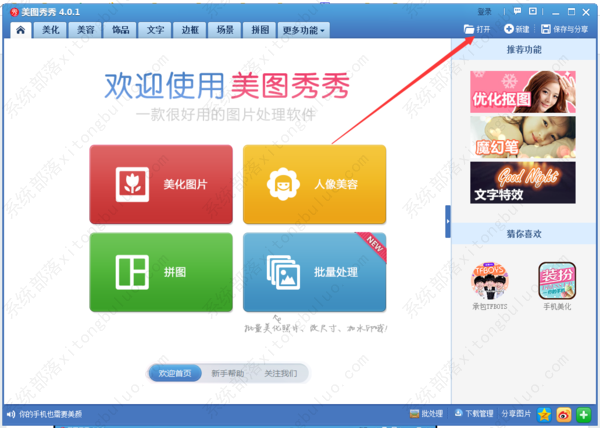
2、点击抠图笔。
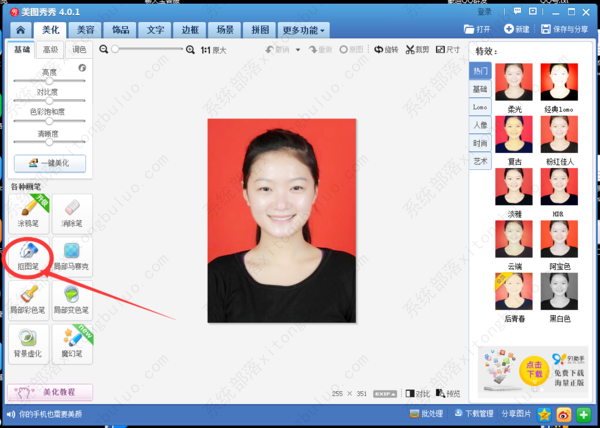
3、会出现三种抠图模式,选择自动抠图。

4、用抠图笔在证件照人物头像上随意画几下,抠图笔会自动帮证件照自动抠图。抠好后,点击完成抠图。
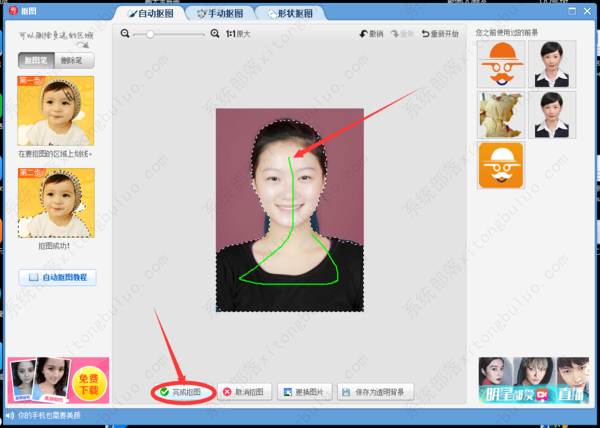
5、完成抠图之后,就会得到没有背影颜色的证件照了。
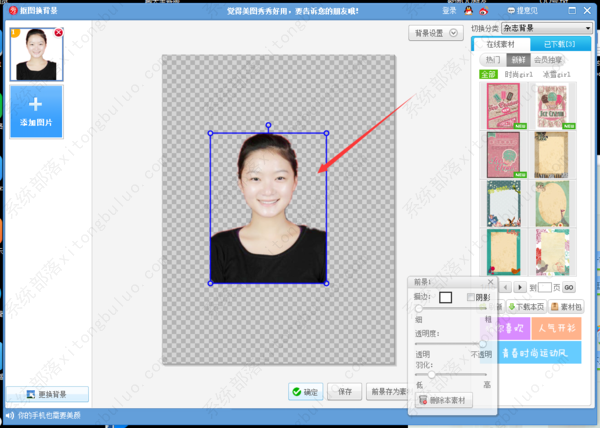
6、右击右上角的背景设置,选择证件照需要的背景颜色,点击确即可。
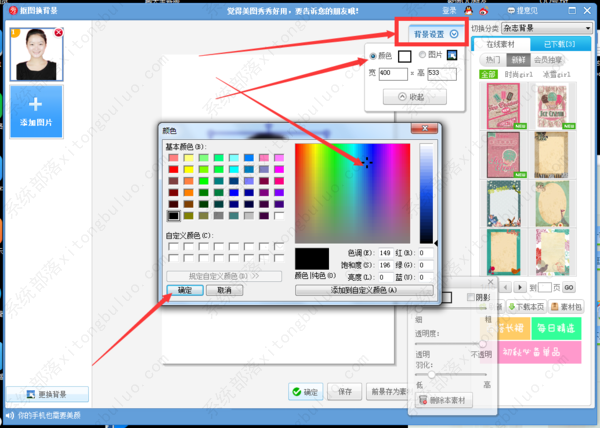
7、选择好背景之后,可以选择适当的证件照尺寸,下图选择了蓝色背景图,点击确定或者保存即可。
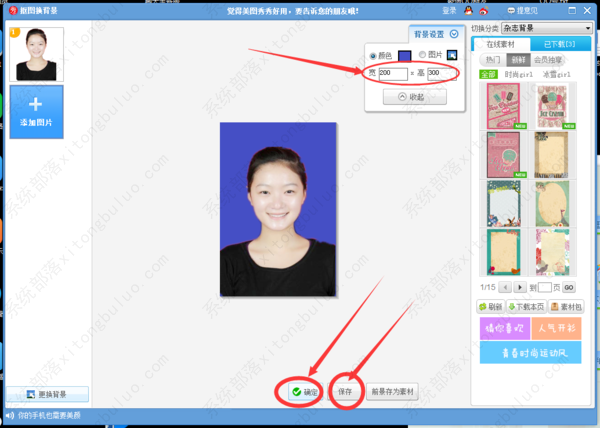
相关文章
- 电脑版美图秀秀怎么改照片大小kb?
- 为什么美图秀秀p图时会闪?美图秀秀闪屏怎么解决?
- 如何用美图秀秀修复旧照片?
- 美图秀秀电脑版怎么加水印?
- 美图秀秀无缝拼接图片教程
- 使用美图秀秀如何抠图?
- 美图秀秀怎么抠图放在另一个图?
- 美图秀秀怎么压缩图片大小?美图秀秀压缩图片大小教程
- 美图秀秀文字怎么添加
- 美图秀秀怎么加文字_给美图秀秀加文字的方法
- 美图秀秀里照片大小尺寸kb怎么改_修改美图秀秀里照片尺寸kb的方法
- 美图秀秀怎么换照片底色_电脑版美图秀秀更换照片底色教程方法
- 美图秀秀怎么改照片大小_改美图秀秀照片大小的方法
- 美图秀秀怎么抠图_美图秀秀抠图方法详细教程步骤
- 美图秀秀怎么换背景_美图秀秀背景底片更换详细步骤
- 美图秀秀怎么去水印_电脑版美图秀秀去水印详细教程方法
相关推荐
-
美图秀秀 V7.1.3.0 电脑最新版

美图秀秀是一款很好用的免费图片处理软件,比ps使用更简单。美图秀秀有图片特效、美容、饰品、边框、场景、拼图等功能,让你一分钟做出影楼级照片,支持一键发到新浪微博等。美图秀秀可以轻松上手,随心玩转,让您成为修图专家。
-
美图秀秀电脑版 V7.1.3.0 最新官方版

美图秀秀是一款免费使用、功能丰富的图片处理软件,支持图片编辑、海报设计、智能抠图、专属动感图片DIY等多种功能,可广泛使用于多种工作领域,让用户随心随意从创造灵感作品。重要的是美图秀秀操作便捷、上手简单,用户无需任何基础就能学会。欢迎有需要的小伙伴前来下载。
-
美图秀秀 V6.5.7.0 最新版

美图秀秀是一款美化图片的软件,有了美图秀秀再也不用担心自己的照片不好看,无论是亮白肤色,还是祛痘祛斑,美图秀秀每个方面瞬间帮你搞定,如果有想下载的用户,快来下载体验吧!
-
美图秀秀批处理 V2.1.0.4 免费版

美图秀秀批处理官方版是美图秀秀专门推出的一款批量处理图像软件。美图秀秀批处理提供有20多种特效,选择非常丰富。其中包括自然亮白,自然亮肤面向人像的处理特效,也包括锐化,去雾等基础调整类特效,剩余的更多是照片风格特效。
-
美图秀秀 V6.5.5.0 中文64位免费版

美图秀秀下载2022电脑版是一款免费的、功能实用的图片处理软件,不仅可以处理照片,还能做海报拼图、图片拼接、模板拼图、自由拼图等多种形式,随心所欲打造不同的拼图Style,多张图片一次晒出来,引爆你的朋友圈。
-
美图秀秀 V6.5.4.3 最新版

美图秀秀是一款好用的图片美化工具,拥有多种功能,支持图片特效、美容、拼图、场景、边框、饰品等操作,操作简单易上手,不需要您去学习就懂得怎么用,能够满足用户的多样化需求,有需要的用户快来下载体验吧。








